Как полностью удалить фрапс
Обновлено: 08.07.2024
Как удалить программу с компьютера полностью? Инструкция
По этому мы решили не просто ответить нашему постоянному читателю, но и создать подробную инструкцию по удалению программ с компьютера на нашем портале.
Ну что же, приступим!
Как удалять программы полностью в ОС Windows 7?
Вообще существует много методов удаления, но мы рассмотрим основные:
- С помощью специализированной утилиты — Revo Uninstaller и аналоги
- С помощью средств самой операционной системы — Удаление программ
- В ручном режиме — полная чистка компьютера ручками (полное удаление ненужной вам программы гарантированно!)
Удаляем программу с помощью Revo Uninstaller
Пользоваться этой программой очень просто! Запускаем ее, в главном окне будет отображаться список установленных программ на вашем компьютере. Выбираем ту, которую хотим удалить и нажимаем кнопку «Unistall» (Удалить на англ.):
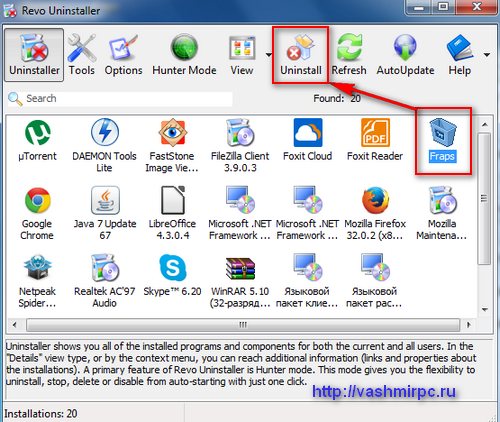
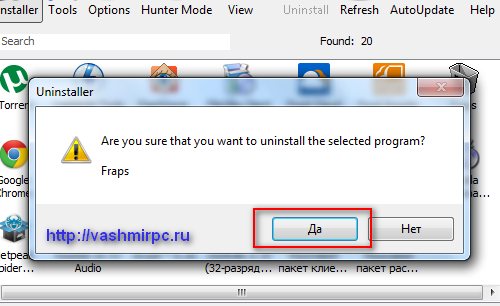
Выбираем режим «Modrate» (Средний от англ.) и нажимаем Next, начнется деинсталляция:
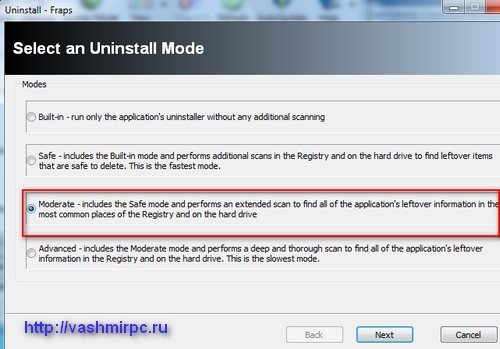
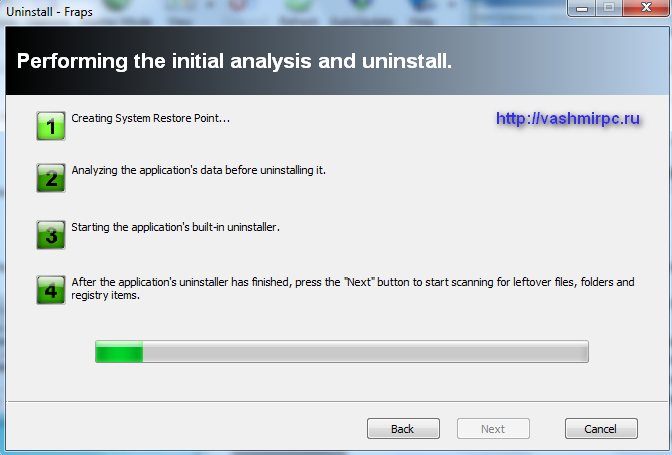
Все. Утилита удалит все компоненты не нужной программы и полностью очистит ваш компьютер от ее файлов.
Удаляем программу с помощью средств системы — Удаление программ
Сделать это очень просто. Заходим в меню «Пуск» - «Панель управления» и ищем там пункт «Удаление программ»:
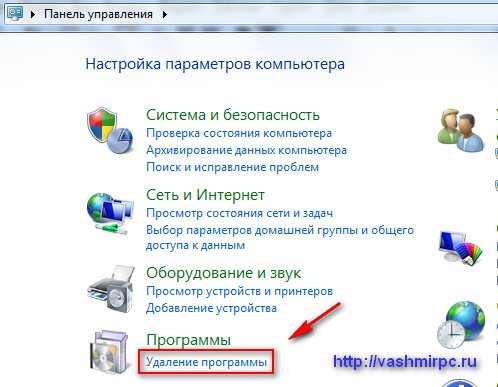
Вы открывшемся списке ищем ту программу, которую мы хотим полностью удалить со своего компьютера. Отмечаем ее и нажимаем на кнопку «Удалить/Изменить»:
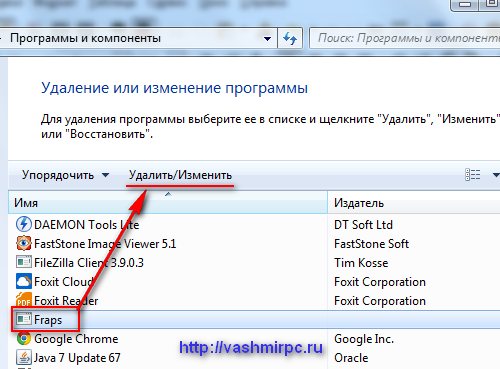
После этого запуститься мастер удаления, где нужно будет просто подтвердить ваши намерения по удалению программы.
Удаление в ручном режиме
Часто бывает так, что даже после удаление программы с помощью утилиты Windows 7 или при помощи программы Revo Uninstaller или аналогов, программа все равно удаляется не полностью.
В таких случаях у вас появляются ошибки при установке новой версии этой программы (часто встречается при удалении антивирусов, визуальных редакторов типа фотошоп и прочих тяжелых программ).
Инструкция по ручному удалению программы
- Сначала удаляем программу с помощью стандартных свойств Windows (выше мы уже показали как это делается)
- Потом запускаем Revo Uninstaller и удаляем остатки (файлы и папки), которые не удалила Windows
- После чего, нажимаем «Пуск» и в поле «Найти программы и файлы» вводим текст — regedit.

У вас откроется окно с название «Редактор реестра». Здесь мы и будем выполнять полное удаление программы с вашего компьютера.
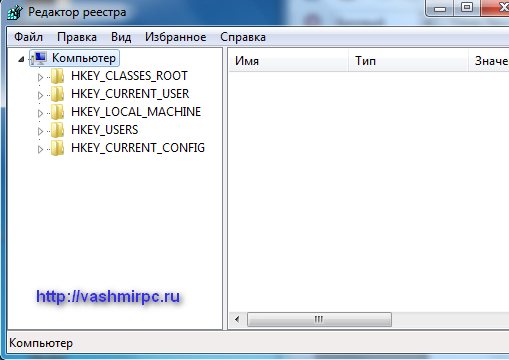
Кто не знает что это такое реестр и кому интересно по-подробнее его изучить, то можете ознакомиться с этой статьей.
Итак, для наглядного примера мы установили на свой компьютер некую утилиту с названием «Fraps» и будем ее сейчас удалять и показывать вам как это делается.
В окне редактора реестра выбираем в меню пункт «Правка» - «Найти далее».
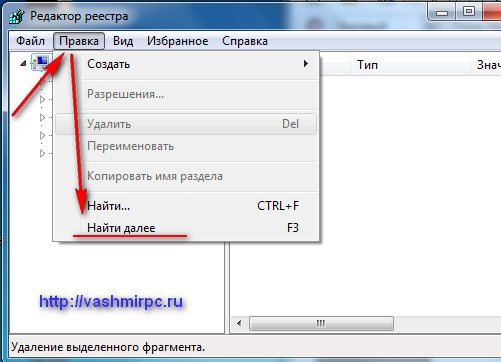
В окне поиска вставляем название программы, которую мы хотим полностью удалить со своего компьютера и нажимаем кнопку «Найти далее». В нашем случае это программа «Fraps» у вас это может быть антивирус касперского, скайп или любая другая.
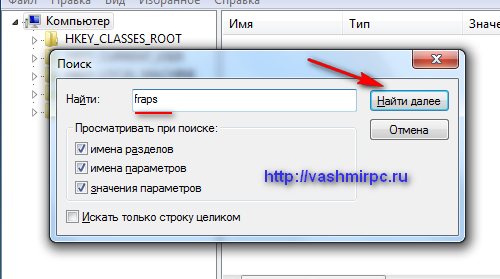
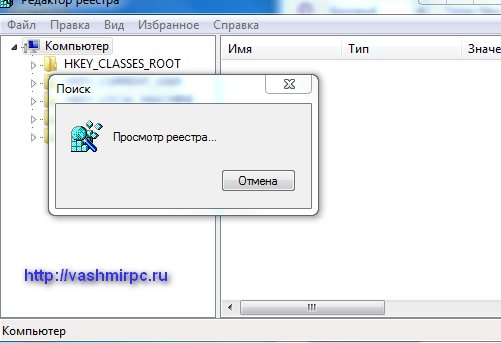
После этого в реестре начнется поиск файлов и папок, которые в своем имени содержат название удаляемой программы. После чего будет выдан следующий результат:
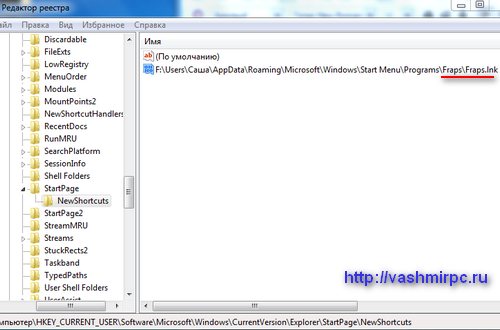
Удаляем все папки или файлы в именах которых есть имя удаляемой нами программы:
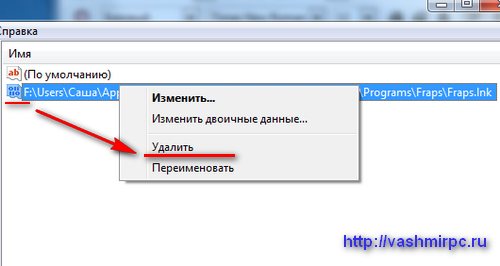
После этого продолжаем поиск по реестру, выбрав пункт меню «Правка» - «Найти далее» или просто нажав кнопку «F3»:
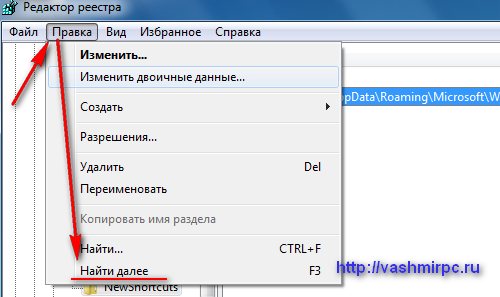
Реестр опять нашел файл, который относился к нашей программе:
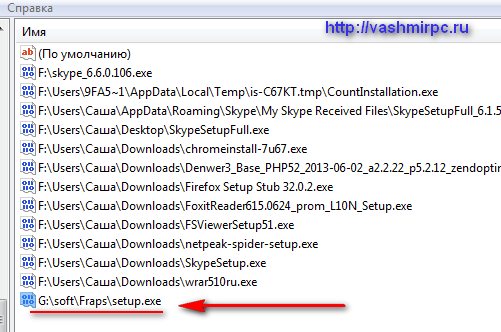
Выделяем его, нажимаем правой кнопкой мыши и выбираем удалить:
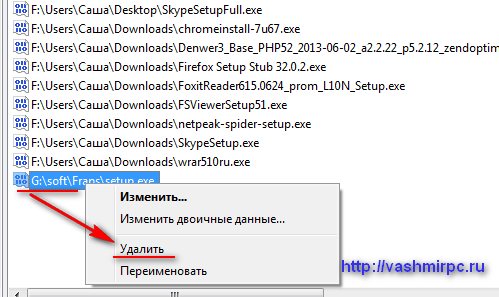
Тогда мы закрываем редактор реестра и перезагружаем компьютер.
После загрузки компьютера, можете дополнительно почистить реестр с помощью утилиты Ccleaner – она удалит все файлы и записи реестра, которые относятся к удаленной программе, но в своем имени не содержит ее названия.
Также мы рекомендуем выполнить поиск файлов и папок на компьютере с названием программы. Выполнять поиск следует в системном диске, обычно это локальный диск С.
Все что найдем тоже удаляем:
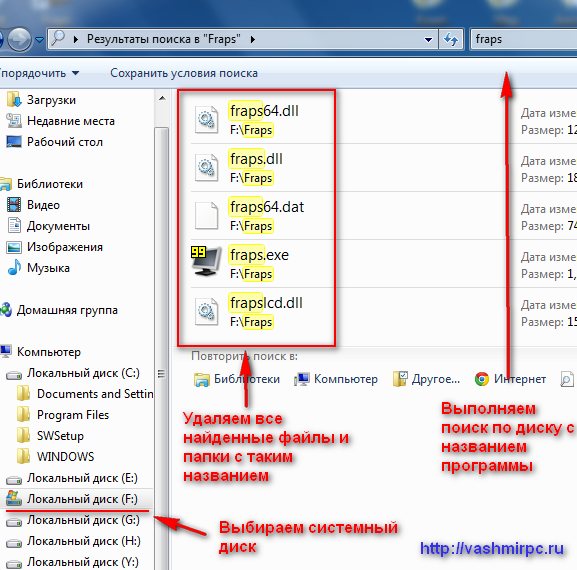
Как удалять программы в других операционных системах: Windows XP и Windows 8?
Все вышеуказанные настройки применимы и в других операционных системах в частности Windows XP и Windows 8. Разница будет только в оформлении самой операционной системы:
Подлинный файл является одним из компонентов программного обеспечения FRAPS, разработанного Beepa P/L .
Fraps.exe - это исполняемый файл (программа) для Windows. Расширение имени файла .exe - это аббревиатура от англ. слова executable — исполнимый. Необходимо запускать исполняемые файлы от проверенных производителей программ, потому что исполняемые файлы могут потенциально изменить настройки компьютера или нанести вред вашему компьютеру. Бесплатный форум с информацией о файлах может помочь вам разобраться является ли fraps.exe вирусом, трояном, программой-шпионом, рекламой, которую вы можете удалить, или файл принадлежит системе Windows или приложению, которому можно доверять.
- Используйте программу Настройщик Windows, чтобы найти причину проблем, в том числе и медленной работы компьютера.
- Обновите программу Fraps. Обновление можно найти на сайте производителя (ссылка приведена ниже).
- В следующих пунктах предоставлено описание работы fraps.exe.
Информация о файле fraps.exe
Описание: fraps.exe не является необходимым для Windows. Файл fraps.exe находится в подпапках диска C:\. Известны следующие размеры файла для Windows 10/8/7/XP 2,671,376 байт (25% всех случаев), 2,547,384 байт и еще 10 варианта .
Это не файл Windows. У файла нет информации о создателе этого файла. Это файл, подписанный Verisign. Может менять поведение других программ или манипулировать другими программами. У процесса нет видимого окна. Fraps.exe способен спрятать себя, записывать ввод данных и манипулировать другими программами. Поэтому технический рейтинг надежности 52% опасности.
Вы можете удалить программу Fraps, или попросить поставщика программного обеспечения о поддержке. Нажмите на Fraps в Панели управления Windows (раздел Программы и компоненты) для удаления.
- Если fraps.exe находится в подпапках "C:\Program Files", тогда рейтинг надежности 39% опасности. Размер файла 2,181,040 байт (25% всех случаев), 2,533,040 байт, 2,534,064 байт или 2,547,384 байт. У файла поставлена цифровая подпись. Это не системный процесс Windows. Нет описания файла. Это файл, подписанный Verisign. У процесса нет видимого окна. Может менять поведение других программ или манипулировать другими программами.
- Если fraps.exe находится в подпапках "C:\Users\USERNAME", тогда рейтинг надежности 70% опасности. Размер файла 2,652,432 байт (50% всех случаев) или 2,391,736 байт. Это не файл Windows. Приложение не видно пользователям. Это файл, подписанный Verisign. Нет описания файла.
Важно: Некоторые вредоносные программы маскируют себя как fraps.exe, особенно, если они расположены в каталоге c:\windows или c:\windows\system32. Таким образом, вы должны проверить файл fraps.exe на вашем ПК, чтобы убедиться, что это угроза. Мы рекомендуем Security Task Manager для проверки безопасности вашего компьютера.
Комментарий пользователя
| выскакивает после включения компютара и игры не загружаются што делать?? вячеслав |
Лучшие практики для исправления проблем с fraps
Аккуратный и опрятный компьютер - это главное требование для избежания проблем с fraps. Для этого требуется регулярная проверка компьютера на вирусы, очистка жесткого диска, используя cleanmgr и sfc /scannow, удаление программ, которые больше не нужны, проверка программ, которые запускаются при старте Windows (используя msconfig) и активация Автоматическое обновление Windows. Всегда помните о создании периодических бэкапов, или в крайнем случае о создании точек восстановления.
Если у вас актуальные проблемы, попробуйте вспомнить, что вы делали в последнее время, или последнюю программу, которую вы устанавливали перед тем, как появилась впервые проблема. Используйте команду resmon, чтобы определить процесс, который вызывает проблемы. Даже если у вас серьезные проблемы с компьютером, прежде чем переустанавливать Windows, лучше попробуйте восстановить целостность установки ОС или для Windows 8 и более поздних версий Windows выполнить команду DISM.exe /Online /Cleanup-image /Restorehealth. Это позволит восстановить операционную систему без потери данных.
Следующие программы могут вам помочь для анализа процесса fraps.exe на вашем компьютере: Security Task Manager отображает все запущенные задания Windows, включая встроенные скрытые процессы, такие как мониторинг клавиатуры и браузера или записей автозагрузки. Уникальная оценка рисков безопасности указывает на вероятность процесса быть потенциально опасным - шпионской программой, вирусом или трояном. Malwarebytes Anti-Malware определяет и удаляет бездействующие программы-шпионы, рекламное ПО, трояны, кейлоггеры, вредоносные программы и трекеры с вашего жесткого диска.
fraps сканер
Security Task Manager показывает все запущенные сервисы Windows, включая внедренные скрытые приложения (например, мониторинг клавиатуры или браузера, авто вход). Уникальный рейтинг надежности указывает на вероятность того, что процесс потенциально может быть вредоносной программой-шпионом, кейлоггером или трояном.
Бесплатный aнтивирус находит и удаляет неактивные программы-шпионы, рекламу, трояны, кейлоггеры, вредоносные и следящие программы с вашего жесткого диска. Идеальное дополнение к Security Task Manager.
Reimage бесплатное сканирование, очистка, восстановление и оптимизация вашей системы.
Fraps32.dll - это файл DLL в Windows. DLL - это аббревиатура от Dynamic Link Library (динамически подключаемая библиотека). DLL файлы необходимы программам или расширениям веб-браузера, потому что они содержат программный код, данные и ресурсы. Бесплатный форум с информацией о файлах может помочь вам разобраться является ли fraps32.dll вирусом, трояном, программой-шпионом, рекламой, которую вы можете удалить, или файл принадлежит системе Windows или приложению, которому можно доверять.
- Используйте программу Настройщик Windows, чтобы найти причину проблем, в том числе и медленной работы компьютера.
- Обновите программу Fraps. Обновление можно найти на сайте производителя (ссылка приведена ниже).
- В следующих пунктах предоставлено описание работы fraps32.dll.
Информация о файле fraps32.dll
Если fraps32.dll находится в подпапках "C:\Program Files", тогда рейтинг надежности 52% опасности. Размер файла 234,168 байт. Это не файл Windows. Нет детального описания сервиса. Поставлена цифровая подпись. Нет информации о создателе файла. Может менять поведение других программ или манипулировать другими программами. У процесса нет видимого окна. Это файл, подписанный Verisign. Fraps32.dll способен манипулировать другими программами и записывать ввод данных.
Важно: Некоторые вредоносные программы маскируют себя как fraps32.dll. Таким образом, вы должны проверить файл fraps32.dll на вашем ПК, чтобы убедиться, что это угроза. Мы рекомендуем Security Task Manager для проверки безопасности вашего компьютера.
Комментарий пользователя
Пока нет комментариев пользователей. Почему бы не быть первым, кто добавить небольшой комментарий и одновременно поможет другим пользователям?Лучшие практики для исправления проблем с fraps32
Аккуратный и опрятный компьютер - это главное требование для избежания проблем с fraps32. Для этого требуется регулярная проверка компьютера на вирусы, очистка жесткого диска, используя cleanmgr и sfc /scannow, удаление программ, которые больше не нужны, проверка программ, которые запускаются при старте Windows (используя msconfig) и активация Автоматическое обновление Windows. Всегда помните о создании периодических бэкапов, или в крайнем случае о создании точек восстановления.
Если у вас актуальные проблемы, попробуйте вспомнить, что вы делали в последнее время, или последнюю программу, которую вы устанавливали перед тем, как появилась впервые проблема. Используйте команду resmon, чтобы определить процесс, который вызывает проблемы. Даже если у вас серьезные проблемы с компьютером, прежде чем переустанавливать Windows, лучше попробуйте восстановить целостность установки ОС или для Windows 8 и более поздних версий Windows выполнить команду DISM.exe /Online /Cleanup-image /Restorehealth. Это позволит восстановить операционную систему без потери данных.
Следующие программы могут вам помочь для анализа процесса fraps32.dll на вашем компьютере: Security Task Manager отображает все запущенные задания Windows, включая встроенные скрытые процессы, такие как мониторинг клавиатуры и браузера или записей автозагрузки. Уникальная оценка рисков безопасности указывает на вероятность процесса быть потенциально опасным - шпионской программой, вирусом или трояном. Malwarebytes Anti-Malware определяет и удаляет бездействующие программы-шпионы, рекламное ПО, трояны, кейлоггеры, вредоносные программы и трекеры с вашего жесткого диска.
fraps32 сканер
Security Task Manager показывает все запущенные сервисы Windows, включая внедренные скрытые приложения (например, мониторинг клавиатуры или браузера, авто вход). Уникальный рейтинг надежности указывает на вероятность того, что процесс потенциально может быть вредоносной программой-шпионом, кейлоггером или трояном.
Бесплатный aнтивирус находит и удаляет неактивные программы-шпионы, рекламу, трояны, кейлоггеры, вредоносные и следящие программы с вашего жесткого диска. Идеальное дополнение к Security Task Manager.
Reimage бесплатное сканирование, очистка, восстановление и оптимизация вашей системы.
fraps.exe это исполняемый файл, который является частью Fraps Программа, разработанная Beepa Pty Ltd, Программное обеспечение обычно о 8.86 MB по размеру.
Расширение .exe имени файла отображает исполняемый файл. В некоторых случаях исполняемые файлы могут повредить ваш компьютер. Пожалуйста, прочитайте следующее, чтобы решить для себя, является ли fraps.exe Файл на вашем компьютере - это вирус или троянский конь, который вы должны удалить, или это действительный файл операционной системы Windows или надежное приложение.

Fraps.exe безопасен, или это вирус или вредоносная программа?
Первое, что поможет вам определить, является ли тот или иной файл законным процессом Windows или вирусом, это местоположение самого исполняемого файла. Например, такой процесс, как fraps.exe, должен запускаться из C: \ fraps \ fraps.exe, а не где-либо еще.
Для подтверждения откройте диспетчер задач, выберите «Просмотр» -> «Выбрать столбцы» и выберите «Имя пути к изображению», чтобы добавить столбец местоположения в диспетчер задач. Если вы обнаружите здесь подозрительный каталог, возможно, стоит дополнительно изучить этот процесс.
Еще один инструмент, который иногда может помочь вам обнаружить плохие процессы, - это Microsoft Process Explorer. Запустите программу (не требует установки) и активируйте «Проверить легенды» в разделе «Параметры». Теперь перейдите в View -> Select Columns и добавьте «Verified Signer» в качестве одного из столбцов.
Если статус процесса «Проверенная подписывающая сторона» указан как «Невозможно проверить», вам следует взглянуть на процесс. Не все хорошие процессы Windows имеют метку проверенной подписи, но ни один из плохих.
Самые важные факты о fraps.exe:
- Находится в C: \ Fraps вложенная;
- Издатель: Beepa Pty Ltd
- Полный путь: C: \ Fraps \ fraps.exe
- Файл справки:
- URL издателя:
- Известно, что до 8.86 MB по размеру на большинстве окон;
Если у вас возникли какие-либо трудности с этим исполняемым файлом, перед удалением fraps.exe вам следует определить, заслуживает ли он доверия. Для этого найдите этот процесс в диспетчере задач.
Найдите его местоположение (оно должно быть в C: \ fraps) и сравните его размер с приведенными выше фактами.
Кроме того, функциональность вируса сама может влиять на удаление fraps.exe. В этом случае вы должны включить Безопасный режим с поддержкой сети - безопасная среда, которая отключает большинство процессов и загружает только самые необходимые службы и драйверы. Когда вы можете запустить программу безопасности и полный анализ системы.
Могу ли я удалить или удалить fraps.exe?
Не следует удалять безопасный исполняемый файл без уважительной причины, так как это может повлиять на производительность любых связанных программ, использующих этот файл. Не забывайте регулярно обновлять программное обеспечение и программы, чтобы избежать будущих проблем, вызванных поврежденными файлами. Что касается проблем с функциональностью программного обеспечения, проверяйте обновления драйверов и программного обеспечения чаще, чтобы избежать или вообще не возникало таких проблем.
Согласно различным источникам онлайн, 8% людей удаляют этот файл, поэтому он может быть безвредным, но рекомендуется проверить надежность этого исполняемого файла самостоятельно, чтобы определить, является ли он безопасным или вирусом. Лучшая диагностика для этих подозрительных файлов - полный системный анализ с Reimage, Если файл классифицирован как вредоносный, эти приложения также удалят fraps.exe и избавятся от связанных вредоносных программ.
Однако, если это не вирус и вам необходимо удалить fraps.exe, вы можете удалить Fraps со своего компьютера с помощью программы удаления, которая должна находиться по адресу: «C: \ Fraps \ uninstall.exe». Если вы не можете найти его деинсталлятор, вам может потребоваться удалить Fraps, чтобы полностью удалить fraps.exe. Вы можете использовать функцию «Добавить / удалить программу» в Панели управления Windows.
- 1. в Меню Пуск (для Windows 8 щелкните правой кнопкой мыши в нижнем левом углу экрана), нажмите Панель управления, а затем под Программы:
o Windows Vista / 7 / 8.1 / 10: нажмите Удаление программы.
o Windows XP: нажмите Установка и удаление программ.
- 2. Когда вы найдете программу Frapsщелкните по нему, а затем:
o Windows Vista / 7 / 8.1 / 10: нажмите Удалить.
o Windows XP: нажмите Удалить or Изменить / Удалить вкладка (справа от программы).
- 3. Следуйте инструкциям по удалению Fraps.
Наиболее распространенные ошибки fraps.exe, которые могут возникнуть:
• "Ошибка приложения fraps.exe."
• «Ошибка fraps.exe».
• «fraps.exe столкнулся с проблемой и должен быть закрыт. Приносим извинения за неудобства».
• «fraps.exe не является допустимым приложением Win32».
• «fraps.exe не запущен».
• «fraps.exe не найден».
• «Не удается найти fraps.exe».
• «Ошибка запуска программы: fraps.exe.»
• «Неверный путь к приложению: fraps.exe.»
Аккуратный и опрятный компьютер - это один из лучших способов избежать проблем с Fraps. Это означает выполнение сканирования на наличие вредоносных программ, очистку жесткого диска cleanmgr и ПФС / SCANNOWудаление ненужных программ, мониторинг любых автозапускаемых программ (с помощью msconfig) и включение автоматических обновлений Windows. Не забывайте всегда делать регулярные резервные копии или хотя бы определять точки восстановления.
Если у вас возникла более серьезная проблема, постарайтесь запомнить последнее, что вы сделали, или последнее, что вы установили перед проблемой. Использовать resmon Команда для определения процессов, вызывающих вашу проблему. Даже в случае серьезных проблем вместо переустановки Windows вы должны попытаться восстановить вашу установку или, в случае Windows 8, выполнив команду DISM.exe / Online / Очистка-изображение / Восстановить здоровье, Это позволяет восстановить операционную систему без потери данных.
Чтобы помочь вам проанализировать процесс fraps.exe на вашем компьютере, вам могут пригодиться следующие программы: Менеджер задач безопасности отображает все запущенные задачи Windows, включая встроенные скрытые процессы, такие как мониторинг клавиатуры и браузера или записи автозапуска. Единый рейтинг риска безопасности указывает на вероятность того, что это шпионское ПО, вредоносное ПО или потенциальный троянский конь. Это антивирус обнаруживает и удаляет со своего жесткого диска шпионское и рекламное ПО, трояны, кейлоггеры, вредоносное ПО и трекеры.
Обновлено ноябрь 2021 г .:
Мы рекомендуем вам попробовать это новое программное обеспечение, которое исправляет компьютерные ошибки, защищает их от вредоносных программ и оптимизирует производительность вашего ПК. Этот новый инструмент исправляет широкий спектр компьютерных ошибок, защищает от таких вещей, как потеря файлов, вредоносное ПО и сбои оборудования.

(опциональное предложение для Reimage - Cайт | Лицензионное соглашение | Политика конфиденциальности | Удалить)
Читайте также:

